相信很多电脑用户都遇到过硬盘分区的情况。刚拿到手的新电脑,基本上都是一个或两个磁盘分区,这不满足我们的使用习惯,比如我们在不同的分区存放不同的东西,只有一个分区就很难做到,所以这时候需要进行磁盘分区。那么硬盘分区怎么分?一起来看看这篇干货满满的磁盘分区技巧吧!
一、硬盘分区要注意以下原则
给电脑硬盘分区分为两种情况,一是在安装系统之前给系统硬盘分区;二是在安装系统之后给硬盘分区。不管是哪种情况,都建议你了解一下以下注意事项:
1.分区之前,先备份好数据;
2.为C盘选择合适分区格式,C盘一般都是系统盘,安装主要的操作系统,通常有FAT32和NTFS两种选择;
3.C盘不宜太小,也不能太大;
4.逻辑分区使用NTFS分区;
5.系统、程序、资料尽量分类存储和管理;
6.保留至少一个大容量的分区。
二、如何给电脑磁盘分区?
方法一、通过磁盘管理器给磁盘分区
硬盘分区怎么分?如果你不想下载第三方软件,那么磁盘管理器非常适合您!它是一款windows自带的分区管理工具,且完全免费。只不过操作起来比易我分区大师难一些,如果你执意想用此工具,不妨看看下方的操作步骤,会对你有帮助的!
温馨提示:建议在操作之前先备份分区和分区数据,以免发生数据丢失的风险。
1、同时按下【Win+X】键,然后在弹出的窗口选择选择磁盘管理-系统盘,然后点击鼠标右键择“压缩卷”。
2、在弹出的窗口,根据系统盘的大小和你要压缩出来的硬盘大小,点击“压缩”。
3、这个时候磁盘管理里面就会出现一个“未分配”的空间,鼠标右键这个未分配的空间,选择“新建简单卷”。
4、然后根据弹出窗口提示,可以选择卷标、分区格式等,通常默认即可,点击“下一步”。
5、然后点击"完成"即可,如果分多个分区继续上面的操作即可。
方法二、使用DiskPart给磁盘分区
硬盘分区怎么分?对命令很熟悉的用户,可以使用DiskPart命令来完成这项任务。DiskPart也是一个Windows自带的磁盘管理工具。与磁盘管理器不同,它使用命令行(CMD)来执行任务。
温馨提示:使用diskpart将完全擦除所选驱动器上的所有内容,从而无法撤消任何更改。因此大家一定要正确选择要清除和格式化的驱动器。为以防万一,建议在操作之前对磁盘内容进行完整备份。
1、按「Windows + X 」键,打开高级用户菜单,然后选择“Windows PowerShell(管理员)”。
2、输入「DiskPart」并回车确认。
3、键入「list disk」以列出所有可用驱动器,然后按Enter键。
4、这里可以看到列出了2个不同的驱动器,输入「select disk 1」 并回车。
记住将命令中的1更改为要操作的驱动器的编号。如果您未能选择正确的编号,在使用「clean」命令时将会删除该驱动器中的所有数据。
5、键入「clean」命令按Enter键以清除驱动器内容。
输入「create partition extended」以扩展分区。
输入「Create Partition Logical Size=******」,并回车。
输入「Format Quick」快速格式化当前分区。
输入「assign letter=E」分配驱动器为E。
输入「Create Partition Logical」,并回车。
输入「Format Quick」快速格式化当前分区。
分配驱动器,如果分配为F,输入「assign letter=F」。
6、输入「exit 」退出diskpart。这样就完成了磁盘分区。
方法三、使用易我分区大师给磁盘分区
硬盘分区怎么分?如果想要轻松安全地给磁盘分区,不妨试试易我分区大师,相信您一定不会失望的!易我分区大师是一款多功能的分区管理软件,它可以使您快速完成Windows 11分区(Windows10/8/7/Vista/XP同样适用)。友好的图形用户界面和可视的分区大小信息,使您能够非常直观的查看到每个分区的剩余空间,操作起来完全不费力!
现在您可以免费下载此软件,安装并启动它,然后跟着下方磁盘分区指南进行操作。
步骤1.选择新磁盘
运行易我分区大师(EaseUS Partition Master Professional),在弹出的“发现n个新磁盘”提示中,点击“详情”,如有多个新磁盘,请选择需要做更改的新磁盘,点击“立即使用”,进入新磁盘向导界面。
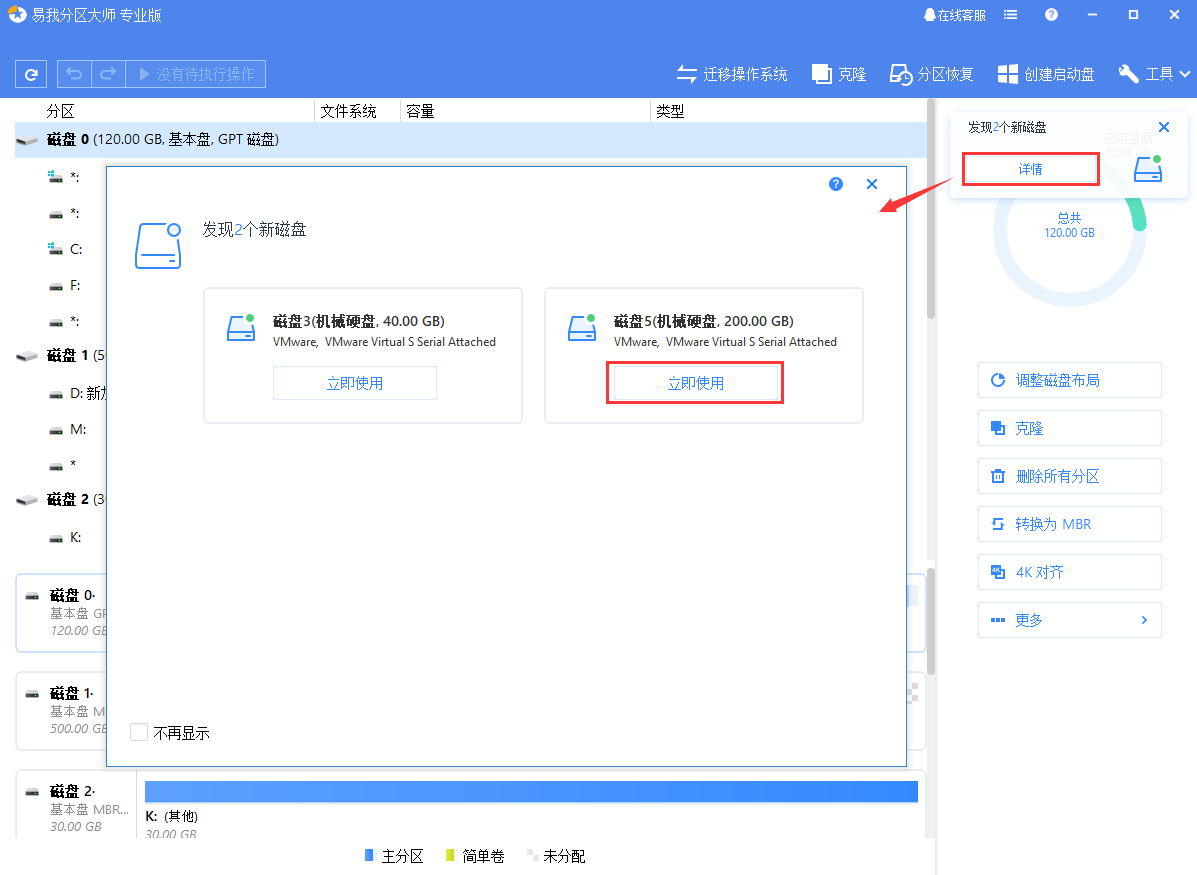
步骤2.分区设置
选择“我想要分区”,并设置分区数量和磁盘类型(MBR或GPT磁盘)。默认情况下,程序会根据设置的分区数量将磁盘空间均分成大小相同的分区。

您可以继续调整分区后的磁盘布局,分别设置每个分区的大小、盘符、卷标、文件系统、分区类型等信息。
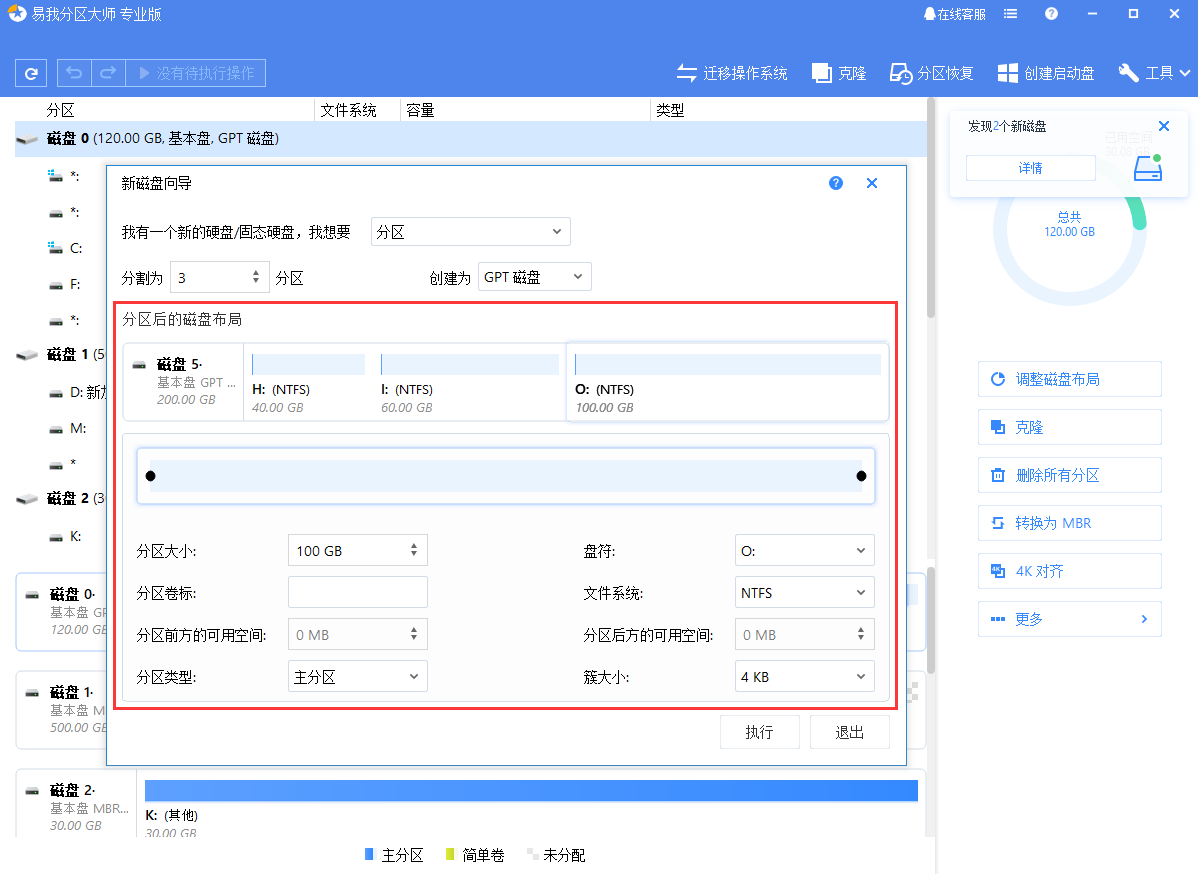
设置完成之后,点击“执行”。注意:该操作不会立即执行,而是会先被列入待执行操作列表。
步骤3.执行操作
确定要执行操作时,点击软件左上角的待执行操作列表,选择“应用”以执行该项操作。
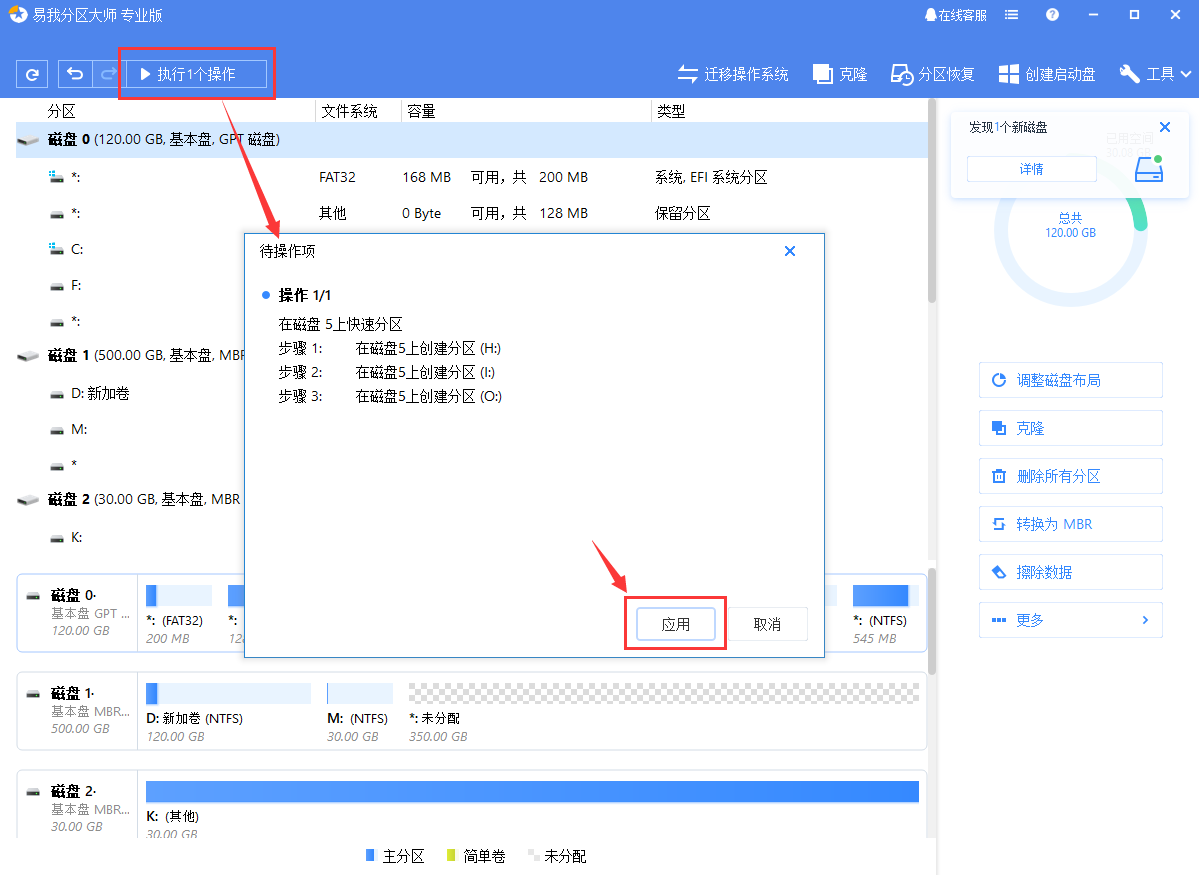
三、结论
很多人都习惯于给电脑磁盘分区,分区的好处有很多,比如平时搜索资料时,可以更加高效快捷。那么硬盘分区怎么分?本页面分享了3种磁盘分区的方法,希望能够帮到大家!




















 1910
1910











 被折叠的 条评论
为什么被折叠?
被折叠的 条评论
为什么被折叠?








